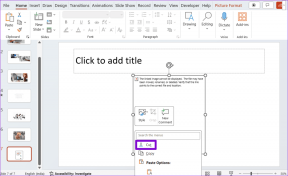11 spôsobov, ako opraviť to, že Twitter nefunguje na zariadeniach Android a iPhone
Rôzne / / April 05, 2023
Mnohokrát sa pri pokuse o prihlásenie do účtu Twitter môže zobraziť chyba, ktorú Twitter nedokáže načítať. Mnoho používateľov môže naraziť na chybu, že Twitter nefunguje v systéme Android. Môže k tomu dôjsť z rôznych dôvodov, ako je napríklad zlé internetové pripojenie alebo poškodené údaje vyrovnávacej pamäte. V niektorých prípadoch však môže byť problém oveľa vážnejší a môže vyžadovať preinštalovanie aplikácie. Tento problém majú používatelia iPhone aj Android. V tejto príručke budeme diskutovať o tom, prečo mobilný Twitter nefunguje a ako to opraviť na zariadeniach so systémom Android a iPhone.

Obsah
- Ako opraviť to, že Twitter nefunguje na zariadeniach Android a iPhone
- Metóda 1: Základné metódy riešenia problémov
- Metóda 2: Riešenie problémov s internetovým pripojením
- Metóda 3: Povoľte mobilné dáta na pozadí pre Twitter
- Metóda 4: Zakážte službu VPN
- Metóda 5: Zakážte šetrič dát v aplikácii Twitter
- Metóda 6: Upravte nastavenia časového pásma zariadenia
- Metóda 7: Obnovte nastavenia siete
- Metóda 8: Vypnite optimalizáciu batérie
- Metóda 9: Aktualizujte aplikáciu Twitter
- Metóda 10: Vymažte vyrovnávaciu pamäť Twitter
- Metóda 11: Preinštalujte Twitter
Ako opraviť to, že Twitter nefunguje na zariadeniach Android a iPhone
Dôvody môžu byť rôzne Twitter nefunguje pri problémoch s mobilnými dátami iPhone; Niektoré z najbežnejších dôvodov sú uvedené tu.
- Tento problém s Twitterom môžu spôsobiť chyby systému alebo telefónu.
- Problémy s načítaním aplikácie Twitter vo vašom telefóne môžu tiež spôsobiť tento problém.
- Problémy s protokolovaním na Twitteri sú tiež zodpovedné za tento problém.
- Výpadok servera môže tiež spôsobiť, že Twitter nefunguje pri problémoch s iPhone.
- Problémy s internetovým pripojením sú niektoré z najčastejších dôvodov, prečo sa Twitter nenačítava pri mobilných problémoch.
- Služba VPN môže rušiť a spôsobiť chyby pri načítaní služby Twitter.
- Tento problém môže spôsobiť aj nesprávne nastavenie údajov na vašom mobilnom zariadení.
- Ak ste povolili šetrič dát v službe Twitter, môžem tiež spôsobiť rôzne problémy s aplikáciou.
- Nesprávne časové pásmo zariadenia môže tiež spôsobiť poruchu a nenačítanie aplikácií ako Twitter.
- Tento problém môže spôsobiť aj nesprávne nastavenie siete na mobilnom zariadení.
- Tento problém môžu spôsobiť aj povolené nastavenia optimalizácie batérie.
- S touto chybou súvisí aj zastaraná verzia aplikácie Twitter.
- Poškodené údaje vyrovnávacej pamäte s aplikáciou Twitter sú tiež zodpovedné za chyby načítania.
- Tento problém môžu spôsobiť aj rôzne iné základné problémy s aplikáciou Twitter.
Poznámka: Keďže smartfóny nemajú rovnaké možnosti nastavení a líšia sa od výrobcu k výrobcovi, pred zmenou akéhokoľvek nastavenia skontrolujte správne nastavenia. Nasledujúce metódy sú z Moto G(60) smartfón.
Metóda 1: Základné metódy riešenia problémov
Môžete postupovať podľa týchto základných metód na riešenie problémov, aby ste vyriešili, že Twitter nefunguje na probléme so systémom Android na vašom mobilnom zariadení.
1A. Reštartujte/reštartujte zariadenie
Jedným z najzákladnejších riešení na vyriešenie toho, prečo mobilný Twitter nefunguje na zariadeniach so systémom Android alebo iPhone, je jednoduchý reštart. Vo všeobecnosti, Twitter nefunguje na problémoch iPhone alebo Android je spôsobený systémovými chybami a nesprávnym spustením zariadenia. Ak teda nemáte prístup k aplikácii Twitter na svojom mobile. Prvá vec, ktorú by ste mali urobiť, je vykonať jednoduchý reštart. Ak si nie ste istí, môžete sa pozrieť na Ako reštartovať alebo reštartovať telefón s Androidom?Sprievodca nájdením spôsobov, ako reštartovať telefón, aby ste vyriešili nefunkčnosť Twitteru pri problémoch s mobilnými dátami iPhone.

1B. Reštartujte aplikáciu Twitter
Niekedy môže byť to, že sa Twitter nenačítava pri mobilných problémoch, spôsobené nesprávnym načítaním aplikácie a chybami v aplikácii. Toto nie je znepokojujúci problém a dá sa vyriešiť jednoduchým reštartovaním aplikácie. Aplikáciu môžete v telefóne zavrieť a počkať niekoľko minút, kým znova vyskúšate Twitter. Vo väčšine prípadov problém vyrieši jednoduchý reštart.
1C. Znova sa prihláste na Twitter
Ak sa pri prihlasovaní do vášho účtu Twitter vyskytol problém, pri pokuse o načítanie služby Twitter do telefónu môžete naraziť na rôzne problémy. Toto je bežný problém s mobilnou aplikáciou Twitter a dá sa vyriešiť odhlásením a opätovným prihlásením do účtu Twitter. Pomocou týchto jednoduchých krokov sa môžete znova prihlásiť do služby Twitter, aby ste vyriešili nefunkčnosť služby Twitter pri problémoch so systémom Android.
1. OTVORENÉ Twitter z ponuky telefónu.

2. Teraz klepnite na ikona profilu z pravej hornej časti obrazovky.
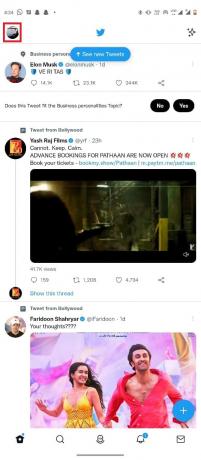
3. Tu vyberte Nastavenia a podpora a potom vyberte Nastavenia a súkromie.

4. Tu klepnite na Váš účet.
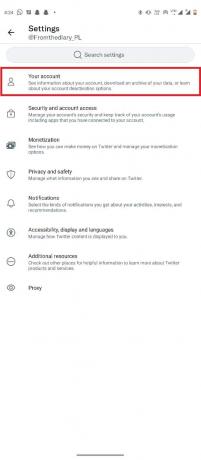
5. Teraz vyberte Informácie o účte.
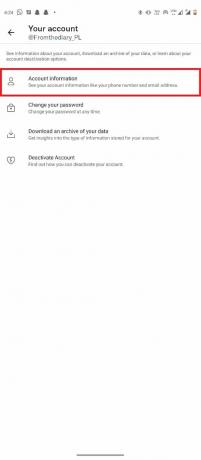
6. Nakoniec vyberte Odhlásiť sa.

7. Zatvorte aplikáciu a znova ju otvorte z ponuky telefónu.
8. Zadajte svoje správne poverenia.
Ak stále nemôžete zistiť, prečo mobilný Twitter nefunguje, skúste ďalšiu metódu.
1D. Počkajte na dostupnosť servera Twitter
Bežným dôvodom, prečo Twitter nefunguje na mobilných dátových zariadeniach iPhone alebo Android, môže byť výpadok servera. Je to normálne a môže sa to často vyskytnúť. Výpadok servera s Twitterom môže mať niekoľko dôvodov, ako sú technické závady alebo bežná údržba serverov Twitter. Keď sú servery mimo prevádzky, používatelia Twitteru nemôžu urobiť nič, aby vyriešili problém s tým, že Twitter nefunguje pri probléme s iPhone a budú musieť počkať, kým sa problém s nenačítaním Twitteru do mobilných zariadení vyrieši z Twitteru koniec. Vždy však môžete sledovať stav servera Twitter na celom svete kontrolou rôznych webových stránok na sledovanie serverov, ako napr. DownDetector.

Metóda 2: Riešenie problémov s internetovým pripojením
Veľmi častým dôvodom, prečo Twitter nefunguje na vašom zariadení s Androidom, je zlé internetové pripojenie. Twitter spotrebúva internet, aby fungoval. Pre bezproblémový chod Twitteru na telefóne je preto potrebné mať na svojom zariadení stabilné internetové pripojenie.
Možnosť I: Reštartujte smerovač WiFi
Ak na spustenie služby Twitter na mobilnom zariadení používate sieť WiFi, je dôležité skontrolovať, či je WiFi správne pripojené. Mali by ste sa tiež uistiť, že smerovač WiFi získava požadované napájanie. Nezabudnite tiež skontrolovať smerovač, či nemá chybné káble. Ak sa problémy s WiFi nevyriešia, môžete reštartovať smerovač WiFi.
1. Nájdite a dlho stlačte vypínač na vašom WiFi routeri a počkajte, kým sa vypne.

2. Po správnom vypnutí odpojte všetky káble zo zásuvky.
3. Počkajte niekoľko minút a znova pripojte smerovač WiFi.
Možnosť II: Zabezpečte stabilné pripojenie
Ak používate mobilné dáta, uistite sa, že prijímate silné sieťové signály. Ak nie, skúste sa presunúť na miesto s lepším dosahom siete. Vždy sa uistite, že máte v mobile platný a aktívny internetový program. Ak máte aj naďalej problémy s internetom, pozrite si Ako zvýšiť rýchlosť internetu na telefóne s Androidom Sprievodca nájdením spôsobov, ako zvýšiť rýchlosť internetu a zabrániť tomu, aby Twitter nefungoval na problémy so systémom Android.
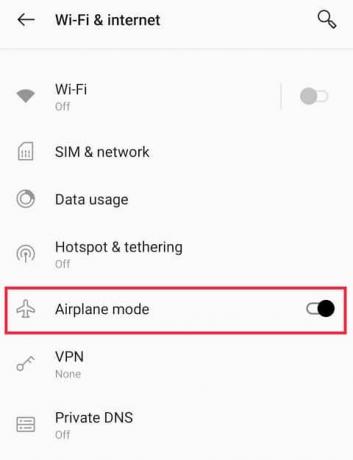
Prečítajte si tiež:9 spôsobov, ako opraviť stránka neexistuje na Twitteri
Metóda 3: Povoľte mobilné dáta na pozadí pre Twitter
Niekedy Twitter nefunguje na mobilných dátach Problémy iPhone a Android môžu byť spôsobené aj nesprávnym nastavením aplikácie Twitter vo vašom zariadení. Ak ste na svojom telefóne nepovolili mobilné dáta na pozadí pre Twitter, môže to spôsobiť, že sa Twitter nenačíta správne. Na vyriešenie problému môžete povoliť mobilné dáta na pozadí.
Možnosť I: V systéme Android
Pomocou týchto jednoduchých krokov môžete povoliť mobilné dáta na pozadí na svojom zariadení so systémom Android.
1. OTVORENÉ nastavenie z ponuky telefónu.

2. Tu kliknite na Aplikácie a potom vyberte Všetky aplikácie.

3. Teraz vyberte Twitter.
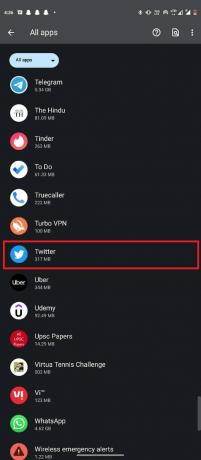
4. Tu vyberte Mobilné dáta a Wi-Fi.
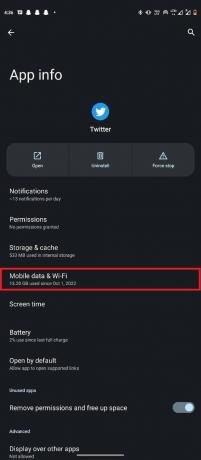
5. Zapnúť a Neobmedzené využitie dát prepnúť.
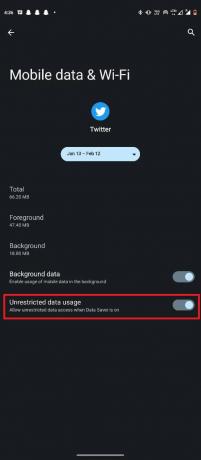
Možnosť II: Na iPhone
Ak na používanie služby Twitter používate zariadenie iPhone, môžete na svojom zariadení iPhone povoliť mobilné dáta podľa týchto jednoduchých krokov.
1. OTVORENÉ nastavenie na vašom iPhone.

2. Tu prejdite na Mobilné dáta.
3. Teraz vyhľadajte a vyberte Twitter.
4. Otočte sa na a prepnúť pre Twitter na povolenie mobilných dát.
Prečítajte si tiež:9 spôsobov, ako opraviť neprehrávanie videí na Twitteri
Metóda 4: Zakážte službu VPN
Ak na svojom telefóne používate službu VPN, môže rušiť službu Twitter. Keďže siete VPN vám môžu poskytnúť virtuálnu IP adresu, ak získate miesto, kde je obsah Twitteru obmedzený, nebudete mať prístup k Twitteru. Preto môže byť dobré dočasne vypnúť službu VPN.
1. OTVORENÉ nastavenie z ponuky telefónu.
2. Tu, prejdite na Sieť a internet.

3. Teraz vyberte VPN.
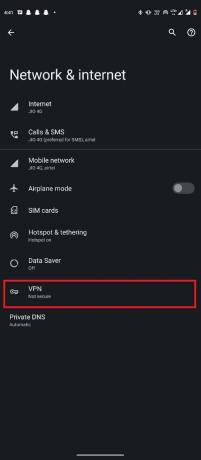
4. Klepnite na výbava vedľa služby VPN.
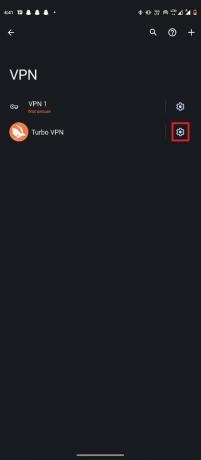
5. Nakoniec klepnite na Zabudnite na VPN.

Ak to nevyrieši, že Twitter nefunguje pri probléme s iPhone, skúste nasledujúcu metódu.
Metóda 5: Zakážte šetrič dát v aplikácii Twitter
Ak neviete, prečo mobilný Twitter nefunguje, odpoveďou môže byť povolené nastavenie šetriča dát na Twitteri. Ak ste na Twitteri povolili šetrič dát, pri prevádzke aplikácie Twitter sa môže vyskytnúť ukladanie do vyrovnávacej pamäte a oneskorenia. Šetrič dát vám pomáha šetriť vaše mobilné dáta obmedzením spotreby dát v aplikácii. Šetrič dát však niekedy môže spôsobiť, že sa Twitter nenačítava pri problémoch s mobilom. Tieto nastavenia môžete zmeniť z aplikácie Twitter podľa týchto jednoduchých krokov.
1. OTVORENÉ Twitter z ponuky telefónu.
2. Teraz klepnite na ikona profilu z pravej hornej strany obrazovky.

3. Tu si vyberte Nastavenia a podpora > Nastavenia a ochrana osobných údajov.

4. Teraz vyhľadajte a vyberte Dostupnosť, zobrazenie a jazyky.
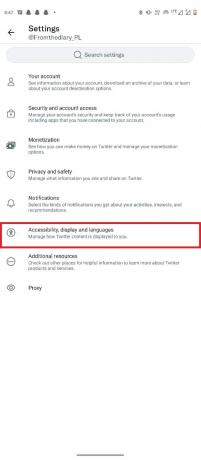
5. Teraz vyberte Využitie dát.

6. Nájdite Prepínač šetriča dát a otočte ho vypnuté.
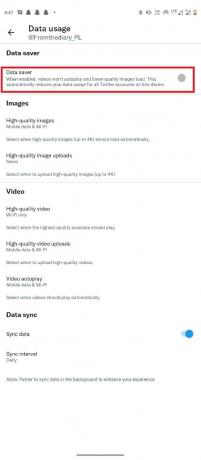
Prečítajte si tiež:Ako vypnúť citlivý obsah na Twitteri
Metóda 6: Upravte nastavenia časového pásma zariadenia
Ak sú nastavenia dátumu a času na vašom zariadení nesprávne, rôzne aplikácie vo vašom zariadení môžu zlyhať. Preto je dôležité udržiavať tieto nastavenia správne, aby aplikácie fungovali v dobrom stave. Nastavenia časového pásma na svojich mobilných zariadeniach môžete skontrolovať a opraviť nasledujúcim spôsobom. Pomocou týchto jednoduchých krokov môžete na svojom smartfóne so systémom Android nastaviť správne časové pásmo.
1. OTVORENÉ Hodiny z ponuky telefónu a prejdite na položku Hodiny tab.

2. Klepnite na trojbodový ikonu a potom vyberte nastavenie.
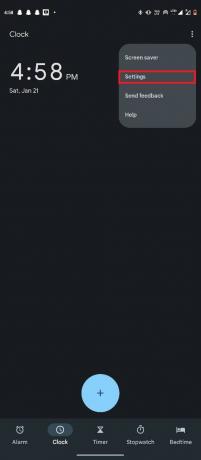
3. tu vyberte Zmeniť dátum a čas.
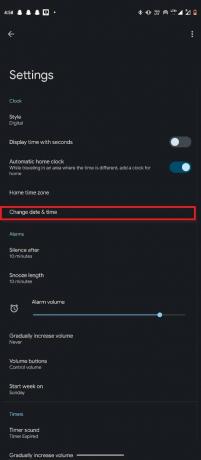
4. Otočte sa na a prepnúť pre Nastavte čas automaticky.
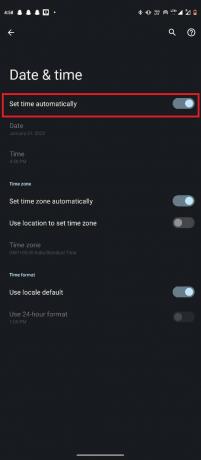
Metóda 7: Obnovte nastavenia siete
Niekedy môže byť problém spôsobený nesprávnymi nastaveniami siete na vašom telefóne s Androidom, môžete sledovať tieto jednoduché kroky na obnovenie nastavení siete na vašom zariadení so systémom Android, aby ste opravili nenačítanie Twitteru problémy.
1. OTVORENÉ nastavenie z ponuky telefónu.
2. Teraz prejdite na Systém.

3. Tu vyberte Obnoviť možnosti.

4. Teraz vyberte Obnovte Wi-Fi, mobil a Bluetooth.
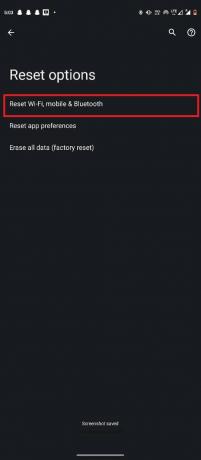
5. Nakoniec vyberte Obnoviť nastavenia.
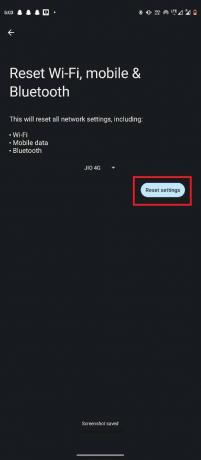
Prečítajte si tiež:Ako sa vyhnúť získaniu Doxxed na Twitteri
Metóda 8: Vypnite optimalizáciu batérie
Ak ste na svojom mobilnom zariadení povolili možnosť optimalizácie batérie, môže to obmedziť prístup k údajom do určitých aplikácií, aby sa šetrila výdrž batérie, a spôsobiť problémy s načítaním služby Twitter. Ak tento problém rozfázujete, môžete jednoducho vypnúť možnosť optimalizácie batérie na svojom mobile.
Možnosť I: V systéme Android
Pomocou týchto jednoduchých krokov môžete vypnúť optimalizáciu batérie na zariadení so systémom Android.
1. OTVORENÉ nastavenie z ponuky telefónu.
2. Nájdite a klepnite na Batéria.
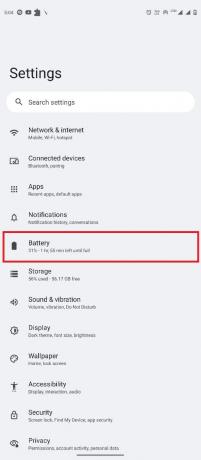
3. Nájdite a klepnite na Optimalizované nabíjanie.

4. Otočte sa vypnuté a Použite optimalizované nabíjanie prepnúť.

Možnosť II: Na iPhone
Ak používate zariadenie iPhone, optimalizáciu batérie môžete vypnúť podľa týchto jednoduchých krokov.
1. Na svojom iPhone otvorte nastavenie
2. V Nastaveniach vyberte Batéria zo zoznamu.

3. Teraz vyberte Stav batérie a nabíjanie otvoríte ďalšiu obrazovku.
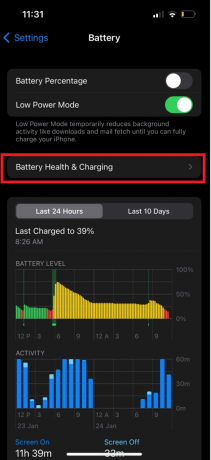
4. Nájdite Optimalizované nabíjanie batérie prepnúť a vypnúť.
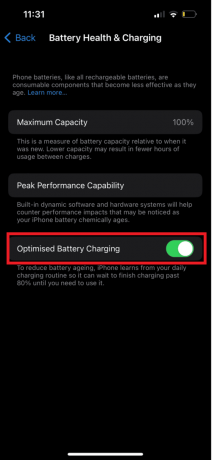
5. Vyberte Vypnite do zajtra alebo Vypnúť v závislosti od vašej preferencie.
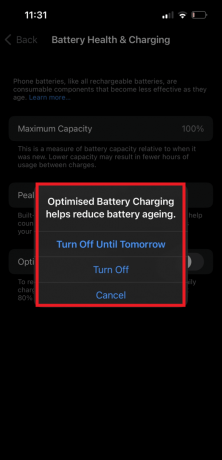
Prečítajte si tiež:Twitter teraz môže predvolene sledovať časovú os
Metóda 9: Aktualizujte aplikáciu Twitter
Ak používate zastaranú verziu aplikácie Twitter, môžete naraziť na rôzne problémy s aplikáciou. Preto je dôležité, aby bola vaša aplikácia neustále aktualizovaná. Pomocou týchto jednoduchých krokov môžete aktualizovať Twitter na svojom zariadení.
Možnosť I: V systéme Android
Ak používate zariadenie so systémom Android, môžete povoliť automatickú aktualizáciu, aby sa automaticky nainštalovali najnovšie aktualizácie pre všetky aplikácie vášho telefónu. Aktualizácie pre konkrétnu aplikáciu môžete na svojom zariadení nainštalovať aj manuálne. Ak ste novým operačným systémom Android, môžete si pozrieť Ako automaticky aktualizovať všetky aplikácie pre Android naraz sprievodcu, kde nájdete kroky na povolenie automatických aktualizácií a manuálnych aktualizácií aplikácií.

Možnosť II: Na iPhone
Ak používate iPhone, budete musieť aktualizovať Twitter z App Store. Ak chcete aktualizovať Twitter na iPhone, postupujte podľa týchto jednoduchých krokov.
1. OTVORENÉ Obchod s aplikaciami a prejdite na účtu ikonu v pravom hornom rohu obrazovky.

2. Nájdite Twitter a zistite, či je k dispozícii aktualizácia.
3. Nakoniec klepnite na Aktualizovať na aktualizáciu aplikácie.
Metóda 10: Vymažte vyrovnávaciu pamäť Twitter
Problém môže byť často spôsobený aj poškodenými údajmi vyrovnávacej pamäte vo vašom zariadení so systémom Android, čo môže spôsobiť poruchu služby Twitter a jej nesprávne načítanie. Tieto problémy môžete vyriešiť vymazaním údajov vyrovnávacej pamäte služby Twitter zo svojho zariadenia. Ak si nie ste istí, ako na to, môžete sa pozrieť na Ako vymazať vyrovnávaciu pamäť v telefóne s Androidom (a prečo je to dôležité) Sprievodca nájdením rôznych spôsobov vymazania údajov vyrovnávacej pamäte zo zariadenia Android.

Prečítajte si tiež:3 jednoduché spôsoby, ako vyhľadať účet Twitter podľa telefónneho čísla
Metóda 11: Preinštalujte Twitter
Ak žiadna z vyššie uvedených metód nefunguje a nemôžete zistiť, ako tento problém vyriešiť, môžete zvážiť preinštalovanie aplikácie Twitter do svojho zariadenia.
Možnosť I: V systéme Android
Pomocou týchto jednoduchých krokov môžete preinštalovať aplikáciu Twitter na svojom zariadení so systémom Android.
1. Otvor Hračkárstvo z ponuky telefónu.
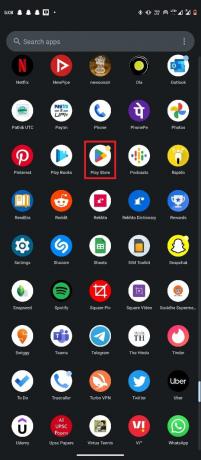
2. Hľadať Twitter.
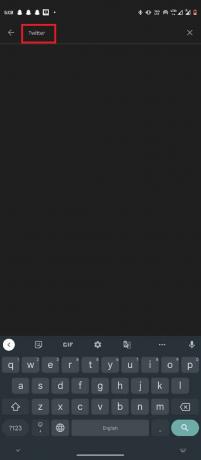
3. Nájdite a klepnite na Odinštalovať možnosť.

4. Počkajte na dokončenie procesu a na Inštalácia možnosť zobraziť sa.
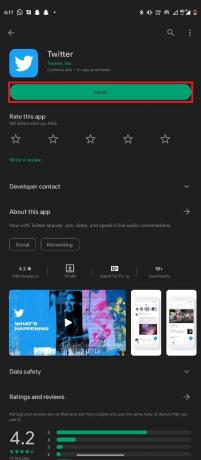
5. Teraz vyberte Inštalácia.
Možnosť II: Na iPhone
Pomocou týchto jednoduchých krokov môžete preinštalovať Twitter na iPhone.
1. Nájdite a dlho stlačte Twitter ikonu v knižnici aplikácií.
2. Vyberte Odstrániť aplikáciu.
3. Klepnite Odstrániť na potvrdenie akcie.
4. Teraz otvorte Obchod s aplikaciamia vyhľadajte Twitter.

5. Klepnite na Získajte nainštalovať Twitter.
Odporúčané:
- 31 najlepších alternatív Numverify
- 9 spôsobov, ako opraviť prázdny dokument Microsoft Word
- 13 spôsobov, ako opraviť nenačítanie Twitteru v prehliadači Chrome
- Ako obnoviť trvalo pozastavený účet Twitter
Dúfame, že táto príručka bola užitočná a že ste ju mohli získať Twitter nefunguje na Androide problémy so zariadeniami. Dajte nám vedieť, ktorá metóda sa vám osvedčila. Ak máte pre nás nejaké otázky alebo návrhy, dajte nám vedieť v sekcii komentárov.